
Índice:
- Autor John Day [email protected].
- Public 2024-01-30 11:40.
- Última modificação 2025-01-23 15:03.
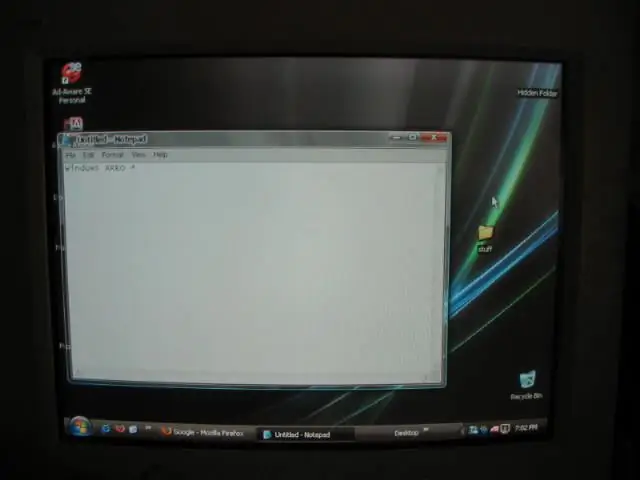
Bem, o título realmente diz tudo. Observe que este é meu primeiro instrutível. =) * ATUALIZAÇÃO * Eu encontrei um cursor do Vista thingyhttps://www.instructables.com/id/Cursor-Mod-Making-it-Look-Like-Vista/**Eu dou crédito a "Xellers" por encontrar o cursor … Então dê uma olhada para um cursor de vista incrível, obrigado Xellers!
Etapa 1: Algumas instalações necessárias: Parte 1
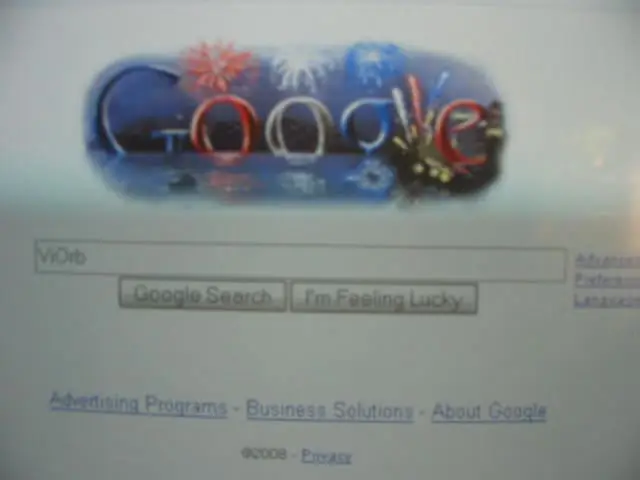
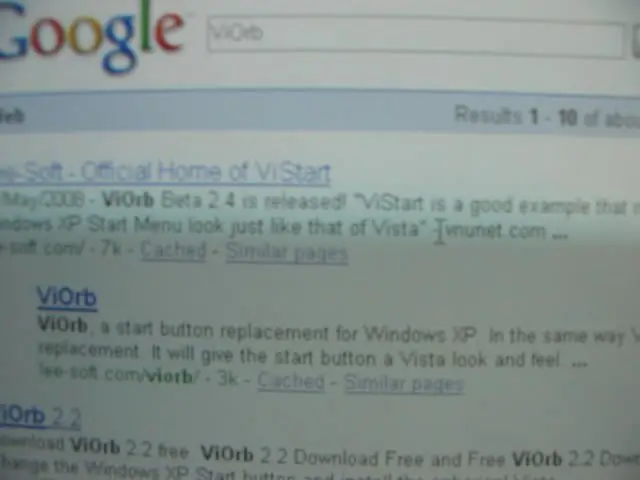
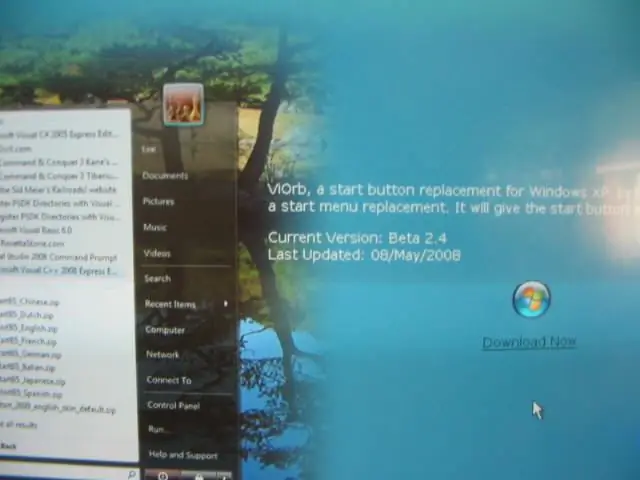
Você vai precisar instalar o "ViOrb"
Depois de instalar, eu copiava o ícone e colocava na área de trabalho. Siga as fotos
Etapa 2: Algumas instalações necessárias: Parte 2
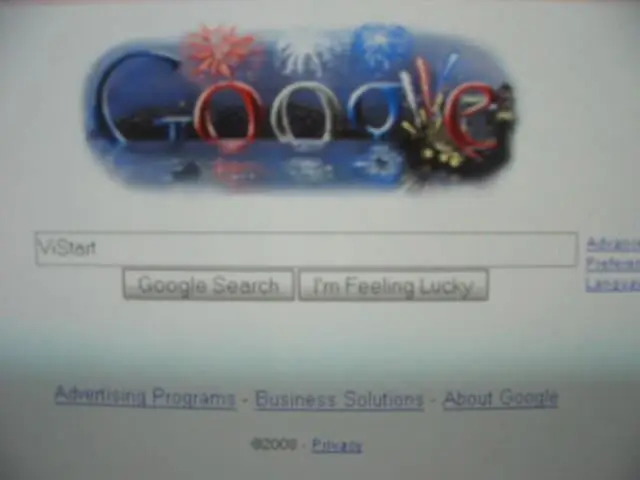
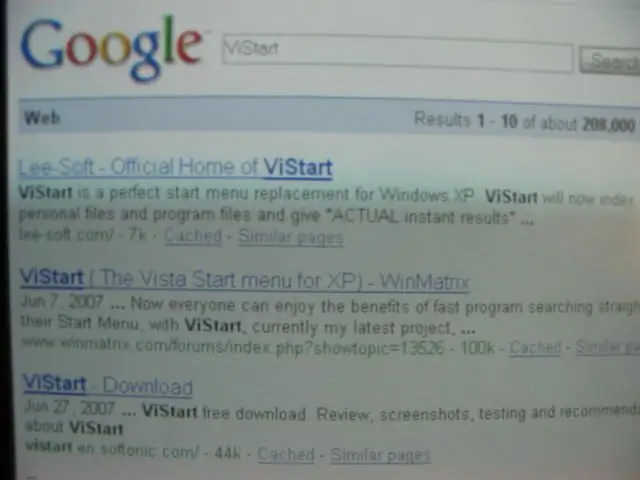
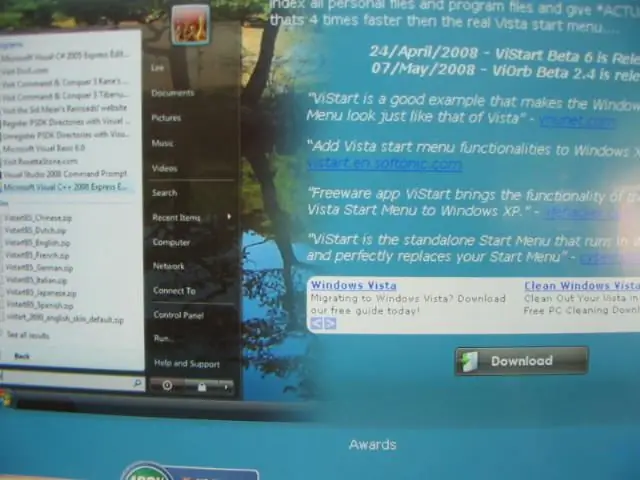
Agora você vai precisar instalar o "ViStart"
Alguns dos botões não funcionam no menu iniciar do Vista. Depois de instalar, eu copiava o ícone e colocava na área de trabalho. Siga as fotos.
Etapa 3: Algumas instalações necessárias: Parte 3
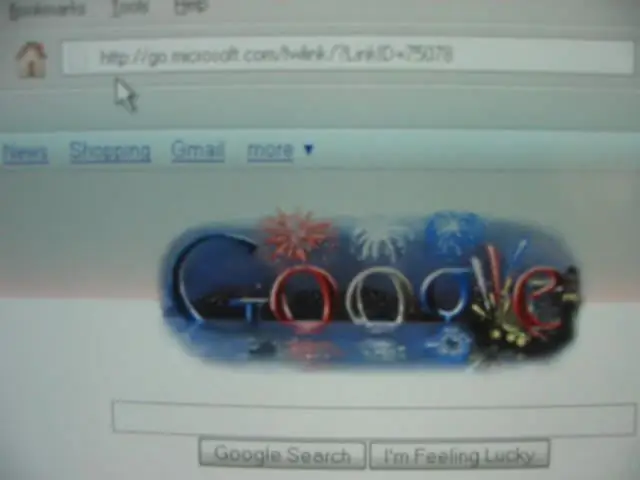
Mais coisas para instalar ………….
Siga a foto.
Etapa 4: Algumas instalações necessárias: Parte 4
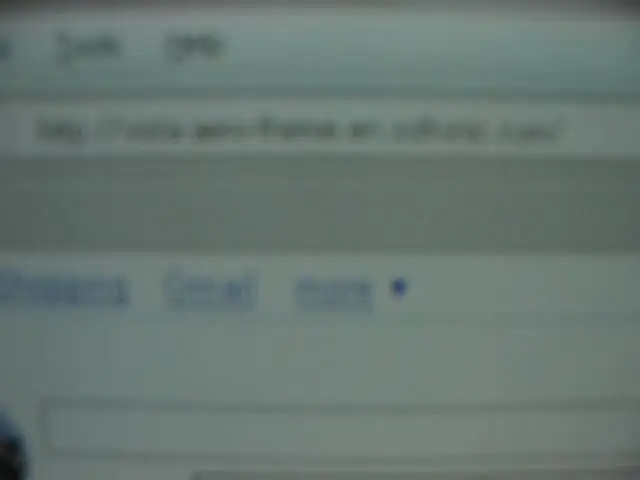
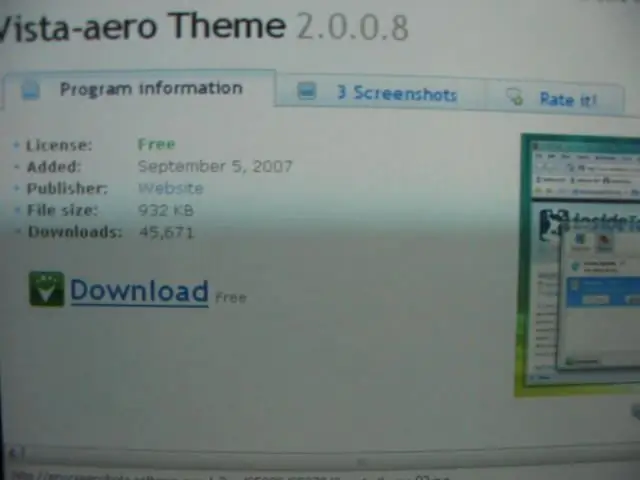
Uma última coisa!!! Tema Windows Aero Depois de instalar, eu copiava o ícone e colocava na área de trabalho Siga as fotos
Etapa 5: Ativando tudo
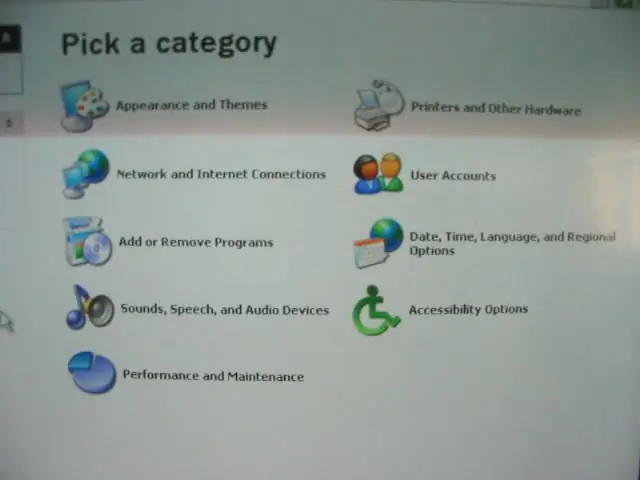
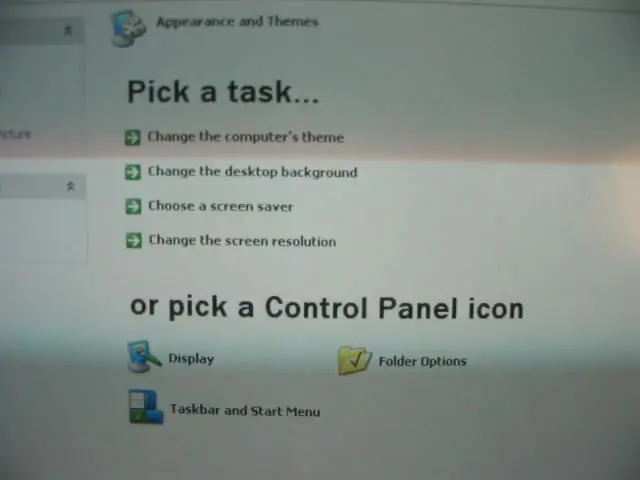
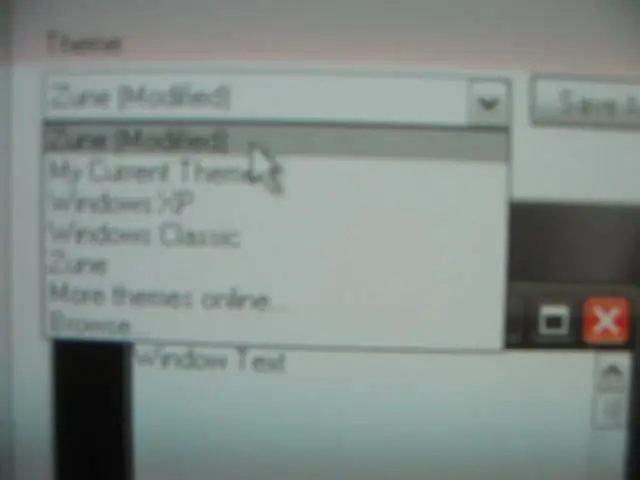
Para "ViOrb" "ViStart" e "Vista Areo" basta clicar duas vezes nos ícones. Para a barra de tarefas preta, siga as imagens (nota: isso está no "painel de controle")
Etapa 6: Pronto !
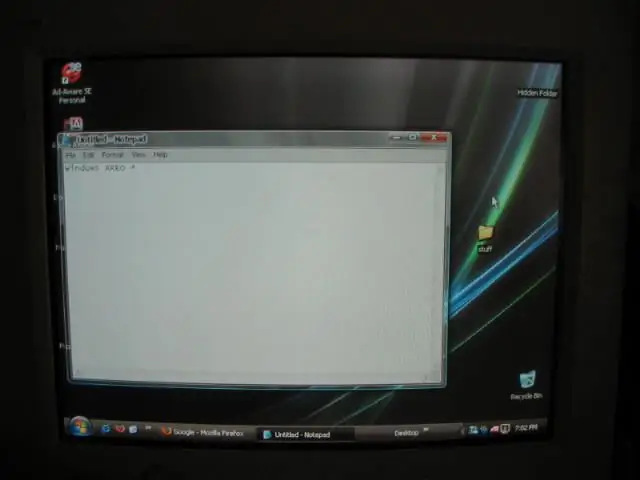
FEITO!!!!!
Recomendado:
Lente macro faça você mesmo com AF (diferente de todas as outras lentes macro faça você mesmo): 4 etapas (com fotos)

Lente macro faça você mesmo com AF (diferente de todas as outras lentes macro faça você mesmo): Já vi muitas pessoas fazendo lentes macro com um kit de lentes padrão (geralmente de 18-55 mm). A maioria deles são lentes fixadas na câmera ao contrário ou com o elemento frontal removido. Existem desvantagens para ambas as opções. Para montar a lente
Construir um Mini Sistema Hidropônico Faça Você Mesmo e Jardim de Ervas Hidropônico Faça Você Mesmo com Alertas de WiFi: 18 etapas

Construa um Mini Sistemas Hidropônicos DIY e Jardim de Ervas Hidropônico DIY com Alertas de WiFi: Neste tutorial, mostraremos como construir um sistema #DIY #hidropônico. Este sistema hidropônico DIY regará em um ciclo de irrigação hidropônico personalizado com 2 minutos ligado e 4 minutos desligado. Ele também monitorará o nível de água do reservatório. Este sistema
Faça painéis frontais com aparência profissional para seu próximo projeto faça você mesmo: 7 etapas (com fotos)

Faça painéis frontais com aparência profissional para seu próximo projeto DIY: Fazer painéis frontais com aparência profissional para projetos DIY não precisa ser difícil ou caro. Com algum software GRATUITO, material de escritório e um pouco de tempo você pode fazer painéis frontais com aparência profissional em casa para enfeitar seu próximo projeto
Atualize a panela de autorregulação faça você mesmo com Wi-Fi em um alarme de sentinela de detecção de movimento faça-você-mesmo plantador: 17 etapas

Atualize a panela self-watering DIY com Wi-Fi em um alarme Sentry de detecção de movimento DIY Plantador: neste artigo, mostraremos como atualizar sua panela self-watering DIY com WiFi para uma panela self-watering DIY com Wi-Fi e alarme Sentry de detecção de movimento. Se você não leu o artigo sobre como construir uma panela autônoma do tipo faça-você-mesmo com Wi-Fi, pode encontrar
Pareça o seu inimigo: crie sinais que confundem, surpreendem e parodiam !: 6 etapas (com imagens)

Pareça com o seu inimigo: crie sinais que confundam, surpreendem e parodiam !: Neste instrutível, você aprenderá a projetar camuflagem. Em projetos anteriores, apropriei e refinei várias técnicas para imitar a sinalização governamental ou corporativa. Usar os métodos descritos nas etapas a seguir permitirá que você bo
